Как поставить пароль на «Вай-фай» в домашних условиях




Настройка доступа домашнего роутера типа SOHO для непрофессионала может показаться достаточно сложной задачей. Это руководство позволяет разобраться с ней в короткий срок и выполнить все наилучшим образом. Статья является полным руководством о том, как поставить пароль на «Вай-фай». Данная статья рекомендуется для начинающих пользователей ОС Windows.
Зачем менять пароль роутера?
Если вы задаетесь вопросом о том, как поставить пароль на «Вай-фай», то знайте — это очень важный шаг, обеспечивающий безопасность сети от несанкционированного доступа. Заводской пароль многих моделей стандартный, а значит, широко известен.

Свободная точка доступа развязывает руки огромному множеству желающих воспользоваться бесплатным доступом в сеть для своих нужд (не всегда добропорядочных) или просто поживиться чужими данными. В сети есть множество историй, как люди подключались к точке, воровали все данные и уходили незамеченными.
Незащищенная отличным от стандартного сложным паролем сеть опасна для того, кто ей пользуется. Она может стать причиной огромного разнообразия неприятностей от кражи файлов и заражения вирусами до проблем с полицейскими, которым хозяину еще нужно будет доказывать непричастность к действиям, совершенным из его адресного пространства. К слову, в данной статье не будет рассматриваться тема того, как поставить пароль на «Вай-фай» DIR роутеру, поскольку интерфейс и начинка этого роутера идентична аналогам, например, TP-LINK, D-LINK, которые уже описаны в пунктах ниже.
Замена пароля роутеров производства Asus
Устройства этой марки обычно снабжаются интерфейсами двух возможных вариаций, но действия по замене пароля аналогичны в обеих. К слову, если вы хотите обезопасить свою сеть, а также иметь более-менее качественную зону покрытия Wi-FI, то роутеры производства Asus самые лучшие на рынке, но также и самые дорогие.

Пошагово о том, как поставить пароль на «Вай-фай» на роутере Asus:
- Подключиться к прибору компьютером любого типа, способным войти в сеть.
- Через браузер обратиться к адресу 192.168.1.1 для доступа к админ-панели.
- Очень часто заводские ключи доступа сети для логина и пароля admin. В случае отличий от этого значения реквизиты указаны либо в руководстве пользователя, либо на наклейке, расположенной на корпусе самого устройства.
- После успешного входа следует обратиться к разделу «Дополнительные настройки» категории «Беспроводная сеть» (Advanced settings и Wireless соответственно для англоязычной прошивки).
- Главная интересующая строка — «Предварительный ключ WPA». Значение, вписанное в это поле, и будет паролем сети. Рекомендуется цифробуквенный бессмысленный набор больше восьми символов.
- Остается применить настройки и отключиться от панели.
На этом замена пароля будет осуществлена. Для дальнейшего доступа нужно будет заменить реквизиты подключения на всех ранее использовавших эту же сеть устройствах.
Как поставить пароль на «Вай-фай» TP-link
Не бойтесь, в общих чертах интерфейс может незначительно отличаться, но назначения кнопок интерфейса такие же, как и в Asus.

- Произвести вход в админ-панель по адресу 192.168.0.1 с реквизитами Admin/Admin или указанными на корпусе.
- Пройти по следующему пути: «Беспроводной режим» — «Сеть» — «Защита беспроводного режима»
- Выбрать пункт WPA-PSK/WPA2-PS». Из этих двух предпочтителен второй, как более безопасный.
- Поле ввода «Пароль PSK» следует заполнить символами, запланированными как новый пароль. Использовать кириллицу и спецсимволы не следует, в остальном ограничений нет, кроме длины. Не более 63 знаков, но и не менее восьми.
- Подтвердить изменения и выйти из админ-панели.
Сильное сходство этого алгоритма с предыдущим наглядно демонстрирует похожесть интерфейсов устройств различных производителей. Обладая навыками выполнения этой процедуры с одним роутером сделать подобное можно и с любыми другими.
Как поставить пароль на «Вай-фай» D-link
В отличии от других представителей роутеров, у данного характерный оранжевый оттенок, неприятный для кого-то, но именно по нему можно определить, что роутер от D-Link.

Пошагово о том, как поставить пароль на «Вай-фай» в роутере D-Link:
- Панель администратора расположена по адресам 192.168.0.1 или 192.168.1.1 в зависимости от конкретной модели. Стоит свериться с руководством или просто попробовать оба варианта.
- Стандартные реквизиты входа admin/admin или указанные на устройстве.
- Из-за разницы в различных прошивках основной требуемый пункт может называться разными способами. Возможные варианты: Wi-Fi, Wireless, Wireless setup.
- Следующим следует выбрать «Настройки безопасности» или тот, в названии которого будет Security.
- Из выбора различных вариантов нужно остановиться на «Сетевая аутентификация» и типе защиты WPA-PSK/WPA2-PSK.
- «Ключ шифрования PSK», как и в других пунктах, требует от восьми до 63 символов латиницы и чисел.
- Криптографические опции лучше не трогать.
- Сохранить новые параметры и покинуть админ-панель.
На этом настройка новой ключевой пары логина и пароля завершена и можно перейти к эксплуатации устройства.
В заключение
Как наглядно видно при ознакомлении со статьей, практически все стандартные заводские настройки ключевых пар идентичны у всех производителей роутеров. Это продиктовано как соображениями удобства для покупателя, так и устоявшимися рыночными правилами для изготовителей устройств подобного назначения.
Однако, использование прибора «из коробки» при таком подходе делает покупателя жертвой злоумышленника практически гарантировано. Установленный в неизменном виде роутер подобен широко открытой двери банковского хранилища на диком западе. Любой сетевой хулиган с радостью воспользуется недосмотром. Также для полного ознакомления с роутером, в честности полного осознания процесса того, как поставить пароль на «Вай-фай», рекомендуем прочитать инструкцию пользователя, которая идет в комплекте с роутером.
Как установить пароль на WiFi
Сеть Wi-Fi – это простой и удобный способ подключения мобильных устройств к локальной сети и интернету. При использовании данного способа подключения можно получить практически такую же скорость как при подключении с помощью кабеля, но при этом пользователь сохраняет большую мобильность. Он может перемещаться в зоне покрытия беспроводной сети вай фай и при этом оставаться на связи.
К сожалению, у WiFi сетей есть и недостаток – это безопасность. Если вы не установите пароль на WiFi, то к ней сможет подключиться любой желающий, который находится в зоне покрытия сети. Учитывая, что зона покрытия может достигать сотни метров, то такой возможностью может воспользоваться очень большое количество людей.
На первый взгляд может показаться, что в этом нет ничего страшного. Что плохого в том, что кто-то воспользуется моим интернетом? На самом деле все не так просто. Подключаясь к беспроводной сети Wi-Fi, пользователь может получить не только доступ к интернету за ваш счет, но и доступ ко всем данным, которые вы передаете по беспроводной сети.
Другими словами, подключившийся к вашей сети злоумышленник может украсть ваши пароли и информацию о платежных картах, а после этого взломать вашу почту и снять деньги с вашего счета. Неприятная ситуация, правда? Но, этого легко избежать, все, что вам нужно сделать, это установить пароль на вай фай. В данной статье мы расскажем об этом на примере роутера ASUS RT-N65U.
Как установить пароль на Wifi роутер ASUS RT-N65U
Установка паролей, а также любая другая настройка роутера выполняется через так называемый веб-интерфейс. Веб-интерфейс, это небольшой сайт, который размещен непосредственно на самом роутере. Открыв данный сайт, вы сможете получить доступ ко всем настройкам роутера. Как и любой другой сайт, этот сайт нужно открывать при помощи браузера. Вы можете использовать любой удобный вам браузер, например Google Chrome или Mozilla Firefox.
Открываем веб-интерфейс роутера
Итак, для того чтобы открыть веб-интерфейс (сайт с настройками роутера) вам необходимо открыть любой браузер и ввести в него IP адрес вашего роутера. В большинстве случаев роутер доступен по одному из двух IP адресов:
- 192.168.0.1
- 192.168.1.1
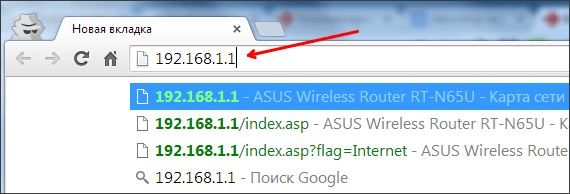
Если вы не знаете, какой IP адрес использует ваш роутер, то вы можете просто попробовать открыть адрес 192.168.0.1. Если перед вами не появится окно для ввода логина и пароля, значит, ваш роутер доступен по 192.168.1.1.
Вводим пароль для доступа к веб-интерфейсу роутера
После того как вы введете IP адрес роутера в адресную строку браузера, перед вами должно появится окно с требованием ввести логин и пароль. Здесь нужно просто ввести логин и пароль, а после этого нажать на кнопку «Ok».

Без пароля и логина вы не сможете войти в веб-интерфейс роутера, а значит, не сможете установить пароль на Wifi. Если вы забыли логин и пароль от Wifi роутера, то вам стоит ознакомиться с нашей статьей на эту тему. Возможно вы сможете найти там решение своей проблемы.
Откройте раздел с настройками Wi-fi
После того как вы ввели логин и пароль, перед вами появится веб-интерфейс роутера. Он будет выглядеть как небольшой сайт. Для того чтобы изменить пароль на Wifi вам нужно найти раздел с настройками Wifi. Такой раздел может называться «Беспроводная сеть», «Сеть Wifi» или просто «Wifi». В случае роутера ASUS RT-N65U данный раздел называется «Беспроводная сеть».

Настройки шифрования и установка пароля на вай фай
После того как вы открыли настройки роутера и перешли в раздел с настройками беспроводной сети вай фай, вам необходимо выбрать метод проверки подлинности и установить пароль. Выбрать метод проверки подлинности очень просто. Здесь нужно выбирать WPA2, поскольку это самый надежный вариант, на данный момент. Если роутер позволяет выбрать алгоритм шифрования для метода WPA2, то выбираем AES.
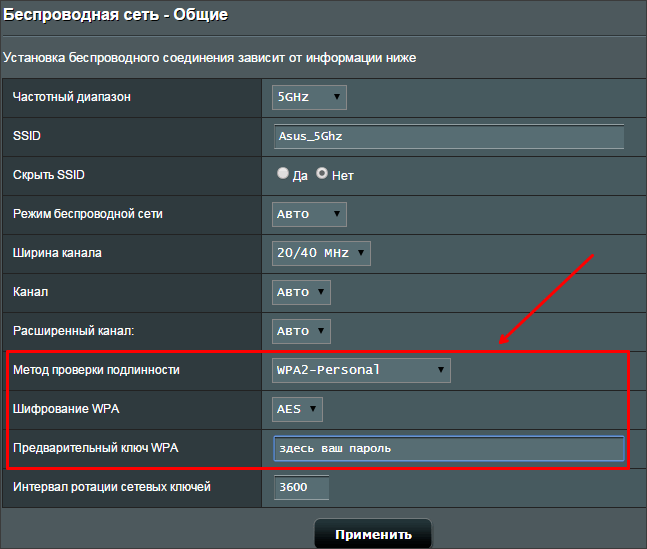
После выбора метода проверки подлинности осталось просто установить пароль на вайфай. Для этого просто вводим нужный пароль в поле «Предварительный ключ WPA». Нужно напомнить, что после установки пароля вам придется подключиться к Wi-Fi заново, на всех устройствах, которые его используют.
- Как поставить пароль на Wi-Fi
- Как узнать пароль от своего Wi-Fi
- Как узнать пароль от Wi-Fi
- Забыл пароль от WiFi
- Как подключить ноутбук на Windows 7 к Wi-Fi
Создатель сайта comp-security.net, автор более 2000 статей о ремонте компьютеров, работе с программами, настройке операционных систем.
Задайте вопрос в комментариях под статьей или на странице «Задать вопрос» и вы обязательно получите ответ.
Огромное, человеческое спасибо . Эта информация очень помогла мне. У меня простенький модем и на английском языке, но даже я сумел разобраться в этой неразберихе, хотя я и не ас в компьютерах. Еще раз спасибо .
Рад, что материал оказался полезен!
Здравствуйте, не могу зайти почему-то у мене получается пишет «Неправильное имя пользователя или пароль!». Что можно сделать, я логин и пароль написал admin admin
Установить пароль на вай фай роутер

Всех приветствую! Недавно меня попросили рассказать как поставить пароль на wifi роутер, а то людям надоело раздавать свой интернет соседям.
Безусловно, сеть Wi-Fi стала очень популярной беспроводной сетью, которая особенно привлекательна для пользователей планшетов, смартфонов, ноутбуков. Но нередко и обычные ПК также подключаются к сети Wi-Fi. Эта технология хороша еще и тем, что в квартире или офисе не будет дурацких проводов, которые портят окружающий вид, а также дизайн. Однако, не стоит забывать о безопасности такой сети. Когда пользователи устанавливают сеть Wi-fi, большинство даже не знает, где ставится пароль на Wi-Fi. Таким образом, сеть не будет иметь защиты, а подключиться к ней сможет любой желающий. Давайте же решим эту проблему.
Как поставить пароль на wifi роутер? 3 простых шага!
На самом деле узнать о том как поставить или изменить пароль на wifi бывает непростым дельцем. Объясняется это тем, что на сегодняшний день число производителей беспроводных роутеров постоянно растет. У каждого производителя для настройки роутера используется своя собственная оболочка. Чтобы немного облегчить вам задачу, установим пароль на Wi-Fi поэтапно.
Шаг №1. Открываем веб-интерфейс роутера.
Любой современный роутер настраивается с помощью веб-интерфейса. Не пугайтесь слова «веб-интерфейс». Другими словами это обычный небольшой сайтик. который имеет роутер, при этом сайт открывается в любом браузере .
Используем наш любимый браузер, заходим в адресную строку, вводим туда IP-адрес роутера. часто это адреса:
Если вы не знаете, какой именно из них вводить, то можете ввести их просто по очереди. Как только вы ввели IP-адрес роутера, вы увидите форму, в которой необходимо ввести логин и пароль для доступа. После того, как вы ввели логин и пароль, перед вами предстанет веб-интерфейс роутера. На картинке ниже, вы увидите веб-интерфейс для ASUS.

Шаг №2. Находим раздел с настройками WI-FI.
Изучаем более подробно веб-интерфейс, при этом замечаем раздел, где и производятся настройки беспроводной сети WI-FI. Там можно или поставить пароль или изменить его.

Как мы видим на примере ASUS для того, чтобы получить доступ к разделу, нужно зайти по ссылке «Беспроводная сеть», а затем перейти в «Дополнительные настройки».
Шаг №3. Ставим пароль на WI-FI роутер.
В разделе с настройками от WI-FI, выбираем способ проверки подлинности, затем алгоритм шифрования, а затем осуществляем ввод пароля ключа) для доступа к WI-FI.
- Там, где стоит « проверка подлинности » необходимо выбрать WPA2. Это новинка и в тоже время хороший вариант безопасности.
- Алгоритмом шифрования поставим « AES ».
- Ну и не забудьте про сам пароль для WI-FI. Для этого воспользуйтесь полем « Ключ », и введите туда набор чисел и букв.
После произведенных настроек не забываем сохраниться, а затем, если это потребуется – перезагрузить сам роутер.

Таких действий достаточно для настройки пароля на WI-FI. При дальнейшем подключении в сети, вас будут спрашивать пароль .
На этом у меня все! Надеюсь вы уже знаете как поставить пароль на wifi сеть всего за пару кликов. Если у вас останутся вопросы ко мне — прошу задавать их в комментариях. И не забудьте в конце статьи ввести свой email адрес и получать на него мои уроки. Всем мира!
С Ув. Евгений Крыжановский
Отблагодари меня, поделись ссылкой с друзьями в социальных сетях:
Навигация записей
Как поставить пароль на Wi Fi
Домашняя беспроводная сеть очень удобная вещь, но если ее оставить без хорошего пароля вы оставляете доступ различным видам сетевых атак, а вашим соседям возможность использовать интернет, за который вы платите. Настройка пароля несложный процесс, который избавит вас от возможной головной боли в будущем. Читайте далее наши советы о том, как поставить надежный пароль на вашу беспроводную сеть.
Шаги Править


Зайдите в настройки вашего роутера. В идеале, вы можете воспользоваться компакт-диском, идущим в комплекте с роутером, но так же можно проделать то же самое удаленно, через интернет. Для доступа к роутеру через веб-браузер, введите специальный адрес в поле ввода. Стандартные адреса для роутеров: 192.168.1.1, 192.168.0.1 и 192.168.2.1.
- По возможности, заходите в настройки роутера с компьютера, который подключен к нему специальным Ethernet-кабелем. Если вы подключитесь сразу по Wi-Fi, то при любом изменении вас будет отключать от сети, и придется заново заходить в роутер для настройки.
- Имя и пароль по умолчанию во многих роутерах это «admin». Если это не сработает, то попробуйте оставить одно из полей ввода пустым, а в другое введите «admin». Если и это не сработает, то обратитесь к инструкции вашего роутера, или свяжитесь с производителем.
- Если вы раньше меняли пароль для доступа к роутеру и не можете его вспомнить, то зажмите кнопку Reset на вашем роутере, чтобы вернуть его к заводским настройкам. Это действие приведет к удалению всех ваших настроек.


Найдите свойства безопасности вашей сети. Хотя названия и будут отличаться на многих роутерах, но в основном это находится в «Настройках беспроводной сети», или «Настройках безопасности». Если вы испытываете трудности с нахождением настроек, введите в поиске название вашего роутера и поищите, где находятся настройки безопасности.


Выберите тип шифрования. Большинство роутеров имеют несколько возможных вариантов защиты сети. В основном это: WEP, WPA-PSK (Personal), или WPA2-PSK. По возможности выбирайте WPA2, потому что это самый надежный тип шифрования для беспроводных сетей. Эта функция может отсутствовать в некоторых старых моделях роутеров.
- Некоторые старые устройства не поддерживают WPA2 шифрование. Помните об этом, если у вас есть такие устройства и им нужен доступ к сети.


Для метода WPA2-Personal выберите тип AES. Если в списке будет выбор, то выберите AES для безопасности WPA2. Другой вариант называется TKIP, он старее и является менее надежным. Некоторые роутеры поддерживают только выбор AES алгоритма. [1]
- AES – это стандарт симметричного алгоритма блочного шифрования и является наилучшим алгоритмом из существующих.


Введите SSID и кодовое слово. SSID – это название точки доступа, а кодовое слово – это набор символов, который потребуется вводить для подключения к вашей точке доступа.
- Ваш пароль должен содержать буквы, цифры и символы. Чем проще ваш пароль, тем легче недоброжелателям будет его угадать, или подобрать методом «Грубой силы», как называют его программисты. В сети есть генераторы паролей, которые помогут подобрать надежный для вашей сети.


Сохраните настройки и перезагрузите роутер. Нажмите кнопку «применить», или «сохранить» чтобы сохранить новые настройки безопасности сети. Большинство роутеров начнут перезагружаться автоматически и все устройства, подключенные к нему будут отсоединены, на них придется заново вводить пароль.
- Если роутер не перезагрузился автоматически, придется делать это вручную. Для этого отсоедините роутер от питания и сосчитайте до десяти. Затем снова включите его и подождите, пока он пройдет первоначальную загрузку (она завершится как только все индикаторы начнут гореть без изменений).
- Не забудьте обновить подключение к сети на всех ваших устройствах. Для большей безопасности сети, вы можете менять пароль примерно раз в полгода.
Как изменить пароль на Wi‐Fi


Как взломать сайт со стандартным HTML кодом


Как придумать оригинальное имя пользователя


Как очистить историю любого браузера


Как открыть порты


Как заблокировать порно сайты на компьютере


Как обнаружить несанкционированный удаленный доступ к компьютеру


Как обнаружить шпионское ПО на своем компьютере


Как определить, что ваш компьютер взломали


Как отключить родительский контроль
Установка пароля на WI-FI в роутер
Работа пользователя всемирной сети периодически омрачается отсутствием доступности к возможностям услуги, предоставляемой провайдером. Проблема достаточно сложно локализуется и может быть связана как с оборудованием, так и провайдером.
Для того чтобы понять истинную причину очень часто приходится начинать с правильности настроек пользовательского оборудования, к которым относятся бортовое оборудование компьютера, роутер и кабельное соединение. Тут попутно возникает вопрос: как узнать пароль на свой вай фай роутер?

Фото: Сеть без интернета
Диагностирование значительно облегчается возможностями, предоставляемыми программным обеспечением компьютера. К ним относятся средства операционной системы для управления элементами бортового оборудования и браузер, предоставляющий вход в веб-интерфейс внешнего оборудования.
Допустим необходимо убедиться в правильности настроек роутера, тогда необходимо войти в веб-интерфейс устройства.
Вход в веб-интерфейс роутера
Осуществляется, когда в адресной строке браузера введен его IP-адрес, который для разных типов роутеров соответствует цифровым наборам 192.168.0.1, 192.168.1.1 или 192.168.10.1. Далее появляется запрос на авторизацию, включающий две строки, которые необходимо заполнить владельцу компьютера.

Фото: поля авторизации
Это строки ввода индивидуальной информации:
- имя или логин;
- пароль или код входа в программу.
Как правило, это последовательности символов «admin» для логина и «admin», «password», «12345» или пустое поле для кода входа в программу. Найти рекомендуемые установки символов достаточно просто. Они находится на шильдике, который размещается на тыльной стороне роутера.
Если же зайти в веб-интерфейс по указанным данным не удаётся, то это значит, что они утеряны.Чтобы такого не происходило, необходимо или самостоятельно устанавливать это устройство, тогда за сохранность личной информации отвечает владелец компьютера или же необходимо контролировать действия установщика.
Видео: пароль на Wi-Fi
Если забыли пароль.
В этом интересном случае необходимо вернуться к заводским настройкам роутера.
Для этого необходимо :
- найти кнопку Reset;
- нажать и держать её 5-10 с во включенном состоянии роутера.
Эта кнопка, как правило, находится в том в том же ряду, что и остальные органы управления устройством. Она внутренняя, прямого доступа к ней нет. Нажатие на неё позволяет сбросить ранее установленные настройки.

Фото: Reset на задней панели роутера
Для того чтобы, нажать на неё обычно пользуются:
- металлической иглой;
- шилом;
- часовой отвёрткой.

Фото: Нажимаем Reset роутера
Для TP-LinkWR741 ND признаком сброса настроек является быстрое мигание светодиодного индикатора SYS– работа маршрутизатора. Теперь устройство вернулось к заводским настройкам (bydefault) и можно поменять индивидуальную инф остоянии нормальной работы устройства индикатор (вид значка на передней панели — солнышко) мигает медленно.
Как поставить пароль на вай фай на роутере
Порядок установки включает проведение ранее описанных шагов.
Оказавшись в веб-интерфейсе, необходимо:
- зайти на вкладку «Беспроводный режим» («Wireless»);
- далее на вкладку «Безопасность» («Security»);
- сменить кодовое слово (password);

Фото: Пароль на wi-fi для роутера
Роутеры D-link имеют унифицированный интерфейс. Пройдя по указанным вкладкам, в разделе WPA-PSK / WPA2-PSK находится строка PSK Password. Вот здесь и необходимо поставить своё кодовое слово. Далее необходимо просто нажать кнопку «Save».
Зачем необходимо вставить и поменять уникальный набор символов? Прежде всего, это защита собственного трафика. Особенность Wi-Fi маршрутизатора в том, что его сигнал может ловиться другими потребителями, которые будут просто расходовать ограниченный провайдером трафик без согласования с арендатором.

Фото: PSK Password — вводим пароль
Выбрать кодовое слово не сложно, однако необходимо соблюдать некоторые правила. Прежде всего, оно не должно состоять из простых комбинаций символов, которые можно просто сопоставить с информацией о владельце компьютера.
Не следует использовать:
- повторяющиеся последовательности цифр типа 00000000, 11111111 и т.д.;
- идущие подряд символы;

Фото: Не правильно ставить такой пароль
- чередующиеся цифры и буквы;
- чередование символов верхнего и нижнего регистров;
- любимую фразу без пробелов, количество символов в которой должно быть от 8;
- специальные программные генераторы символов.
Свойства безопасности сети
Для рассматриваемой сети разработаны две основных технологии защищенного доступа:
Технология WPA для исключения проблем уязвимости использует несколько решений предыдущей системы безопасности (WEP).

Фото: Настройка безопасности
К ним, прежде всего, относятся:
- генерация временного ключа, длина которого увеличена до 128 бит в отличие от 40 бит для WEP;
- протокол поддержания целостности ключа TKIP (Temporal Key Integrity Protocol).
В соответствии с протоколом TKIP сервером аутентификации генерируются ключи, которые рассылаются пользователям. После того, как от пользователя получен сертификат, сервер генерирует для него уникальный ключ, который далее возвращается ему и на маршрутизатор.
Это нововведение привело к замене одного статического ключа для WEP 500 млрд. динамических ключей.

Фото: Настройка роутера
В свою очередь, модернизированная технология WPA2 не использует протокол TKIP, который заменен на протокол защищенного шифрования ССМР, основанный на блочном шифровании, коде аутентичности сообщения и режиме сцепления блоков и счётчика.

Нужен совет по работе телефона? Читайте в статье, не могу подключиться к WIFI с телефона, пишет ошибка аутентификации .
Как удалить GNU GRUB? Читайте тут .
Данная технология позволяет перейти от вопросов безопасности к управлению операциями и устройствами. Кроме того, протокол ССМР использует более эффективный алгоритм кодирования – Advanced Encryption Standard (AES).
Тип шифрования
В основе алгоритма AES использован метод блочного шифрования. Исходными данными для алгоритма служат блоки, представляющие группы бит фиксированной длины, их размер выбирается в интервале от 64 до 256 бит.
Если кодируемый текст (остаток) не укладывается в эти размеры, то используется традиционный приём – дополнение размера до требуемого путем повторения последнего символа.

Фото: Установка шифрования
Блочный шифр имеет два алгоритма: шифрации и дешифрации. Эти алгоритмы базируются на итеративном подходе, циклично повторяют идентичные операции с обратимыми функциями. Размеры блока тесно связаны с размерами машинного слова, поддерживаемые большинством вычислительных платформ.
Для WPA2-Personal — тип AES
Выбор защищенного алгоритма AES вполне обоснован. Учитывая современные средства по перехвату и дешифрации коротких сообщений, становится понятным, что правильно будет, если при установке секретной комбинации беспроводного соединения из двух возможных выбрать новую технологию с алгоритмом AES.
Алгоритм достаточно хорошо апробирован, признан надёжным и даже используется агентством национальной безопасности USAдля защиты секретных сведений с 2003 года.

Фото: Выбираем защитный алгоритм
SID и кодовое слово
Следует отметить, что в идентификации объектов принимает значительное участие операционная система (ОС). Идентификация в ОС происходит не по именам, которые не всегда являются уникальными, а по так называемым идентификаторам защиты SID (Security IDentifiers), которые являются одним из атрибутов дескриптора защиты объекта.

Фото: Установка SID
Входной поток данных направляется к монитору состояния защиты, задача которого проверить права доступа к объекту. При этом по принципу «да» или «нет» проверяются идентификационные данные потока, запрашиваемые типы входа и защиты объекта.
Идентификатор защиты представляет числовую последовательность переменной длины.
- номер версии защиты;
- код агента идентификатора (identifier authority value) из 48-бит;
- коды субагентов по 32-бит (в общем случае переменной длины);
- относительный идентификаторRID (Relative IDentifiers), который не является обязательным.
Набор identifier authority value связан с агентом, который его назначил. В качестве такого агента обычно выступает локальная система под управлением ОС Windows. Коды субагентов полностью соответствуют объектам, определенных агентом, выдавшим идентификатор, a RID — это просто средство генерации уникального идентификатора, на основе базового.
Так как его длина достаточно велика и Windows пытается генерировать действительно случайные значения для каждого из них, то появление двух одинаковых SID маловероятно.
Текстовая форма представления каждого SID начинается литерой S, за которой следуют числовые наборы, разделяемые дефисами. Вот один из примеров:
Из приведенной последовательности данных можно узнать номер версии, которая равна 1, цифра 5 соответствует коду агента идентификатора, в данном случае это центр безопасности Windows, далее располагаются коды 4-х субагентов и один RID в конце, равный 1127.

Фото: Полная настройка роутера
При установке операционной системы компьютеру назначается SID, например, программой Windows Setup. Далее эти номера назначаются локальным учётным записям, имеющихся на этом компьютере, путём добавления к основному набору RID.

Делаем телевизор другим монитором. Подробности в статье, как подключить компьютер к телевизору LG .
Как подключить флешку к телевизору, если нет USB. Доступные способы тут .
Узнайте, как просто включить клавиатуру на компьютере по ссылке .
Относительный идентификатор RID, соответствующий каждой учётной записи пользователя, начинается с 1000 и увеличивается далее на 1 для всех новых пользователей или устройств.Это позволяет управлять входом в сеть.
Сохранение настроек и перезагрузка
Это последний этап работы с веб-интерфейсом, который позволит восстановить пароль. Для этого требуется нажать на кнопку «Save» для сохранения внесённых изменений, после чего перезагрузить компьютер.

Фото: После заполнения полей сохранить
Восстановить доступ к веб-интерфейсу достаточно просто, для этого необходимо аккуратно относиться к устанавливаемому оборудованию: хранить установочные данные. Если же довелось его переустанавливать, то необходимо выбирать защищенные режимы и руководствоваться правилами, предложенными в данной статье.
Все права защищены 2017
Элементы сайта (текст, дизайн, фотографии, графика) в соответствии с частью 4 Гражданского Кодекса РФ являются объектами авторских прав и охраняются согласно Закону РФ «Об авторском праве и смежных правах».
Статья 146 Уголовного кодекса РФ предусматривает штраф в размере от двухсот до восьмисот минимальных размеров оплаты труда или лишение свободы на срок до пяти лет за незаконное использование объектов авторского права.
PRO ремонт ПК © 2017 · Войти · Все права защищены Наверх
Как узнать пароль своего Вай Фай роутера

Используя роутер для беспроводной сети, пользователи спустя время зачастую забывают пароль для входа в нее – новое устройство, которое впервые подключается к роутеру, может автоматически запомнить необходимый пароль, после чего автоматически подключаться к сети, без запроса ввода паролей.
Как узнать свой пароль от Wi-Fi
Итак смотрим пароль Вай-Фай на роутере разными способами.
Метод 1 — Использование программы WirelessKeyView
Для того чтобы посмотреть пароль от беспроводной сети или WiFi-роутера, если забыл, а также установить или изменить его, можно использовать как встроенные средства операционной системы и программное обеспечение оборудования, так и использовать специальные утилиты.
Одной из самых популярных утилит для отображения паролей является WirelessKeyView.
Использование программы не составит проблем – достаточно запустить программу, и она автоматически покажет все пароли сетей, к которым подключен компьютер.
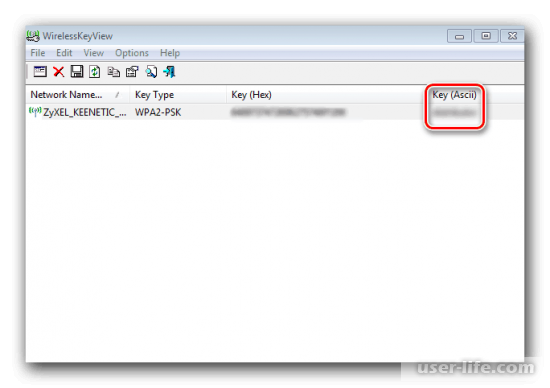
Метод 2 — С помощью настроек самого роутера
Также узнать пароль от сети можно и с помощью самого роутера. Для этого необходимо войти в его консоль, для этого в любом браузере необходимо ввести адрес «192.168.1.1».
В некоторых моделях маршрутизаторов последние две цифры могут отличаться.
В диалоговом окне пользователю необходимо ввести логин и пароль от роутера.
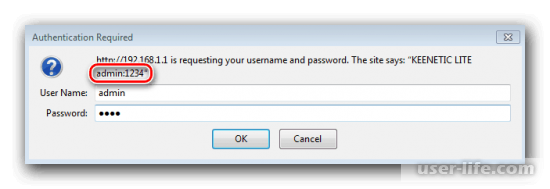
После входа в консоль нужно перейти в раздел безопасности сети, где в поле «Сетевой ключ» и будет отображаться пароль от входа в сеть.
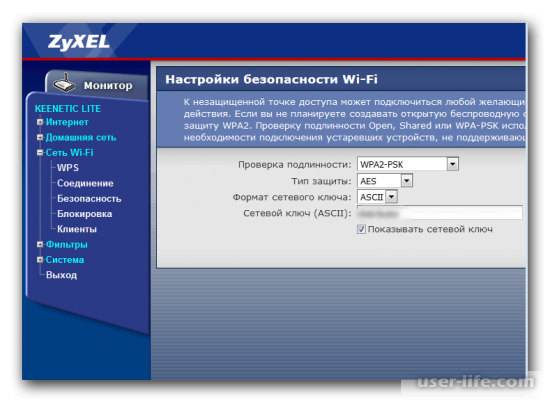
Метод 3 — С помощью Windows
Узнать пароль от сети можно и с помощью встроенных средств операционной системы. Для этого нужно зайти в «Панель управления» и выбрать утилиту «Мастер беспроводной сети».
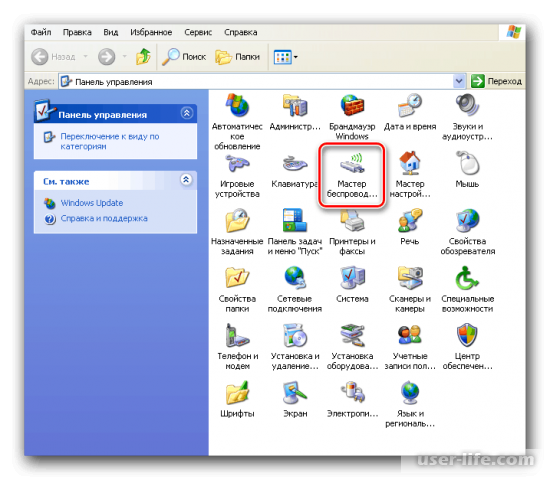
После запуска мастера, нужно выбрать второй пункт «Добавить новые компьютеры к сети».
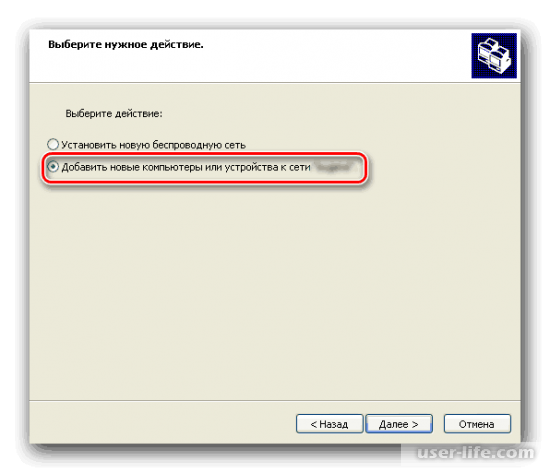
После этого в диалоговом окне нужно выбрать сеть вручную, нажав на соответствующую кнопку и выбрать параметр «Напечатать параметры сети».
На рабочем столе создастся текстовый файл, в котором будут отображены все данные сети, включая и пароль к ней.
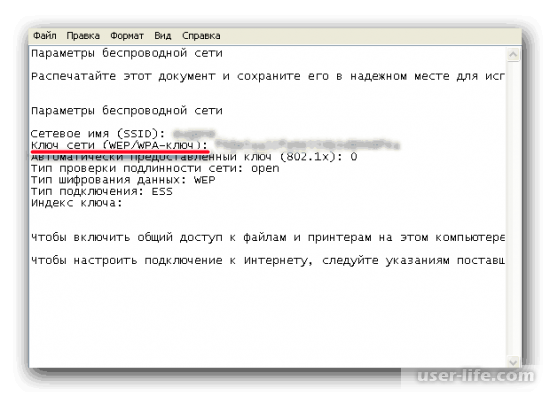
Также можно нажать на подключение к сети, выбрать сеть и вызвав контекстное меню выбрать параметр «Свойства».
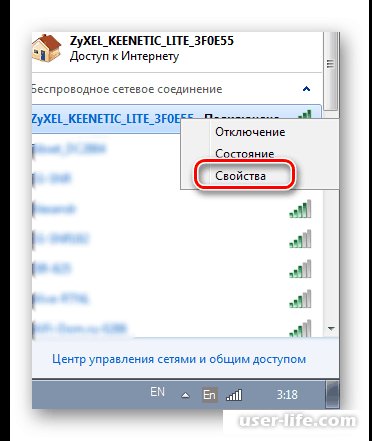
В разделе «Безопасность» нужно поставить галочку «Отображать вводимые значки», после чего пользователю и отобразится рабочий ключ безопасности сети.
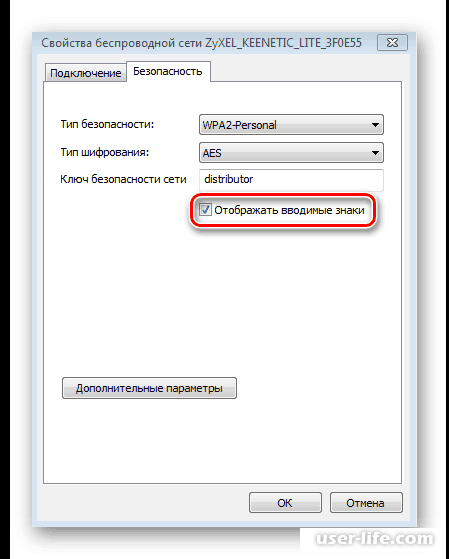
Надеемся, что с помощью нашей статьи у вас получится узнать пароль своего Вай-Фай роутера. На этом все. Всем мир!